无线摄像头连接手机步骤是什么?
- 电脑攻略
- 2025-04-13
- 4
在数字化时代,安全监控已经成为了家庭和企业不可或缺的一部分。无线摄像头的普及使得实时监控变得更加方便和快捷。然而,如何将无线摄像头与手机连接,以便随时随地查看监控内容,是许多用户在初次安装时遇到的一个难题。本篇文章将为您详细解读无线摄像头连接手机的步骤,帮助您轻松实现移动监控。
1.准备工作:了解您的无线摄像头型号
在连接之前,首先确认您的无线摄像头型号和品牌,因为不同厂商的无线摄像头可能有不同的连接方法。一般来说,主流的摄像头品牌都会提供专属的应用程序(App)供用户下载,如TP-Link的“Tapo”、小米的“米家”等。请确保您的手机兼容该摄像头所用的App,并且手机系统为最新版本。

2.设置无线摄像头
在开始连接之前,您需要将无线摄像头通电,并确保摄像头处在初始状态。
2.1通电开机
将摄像头的电源线连接至电源插座,并打开电源开关。
2.2进入设置模式
部分无线摄像头需要通过按钮或手机App进入配对模式。如果摄像头配有实体按钮,请依照说明书指示进行操作;如果没有,直接进入下一步。
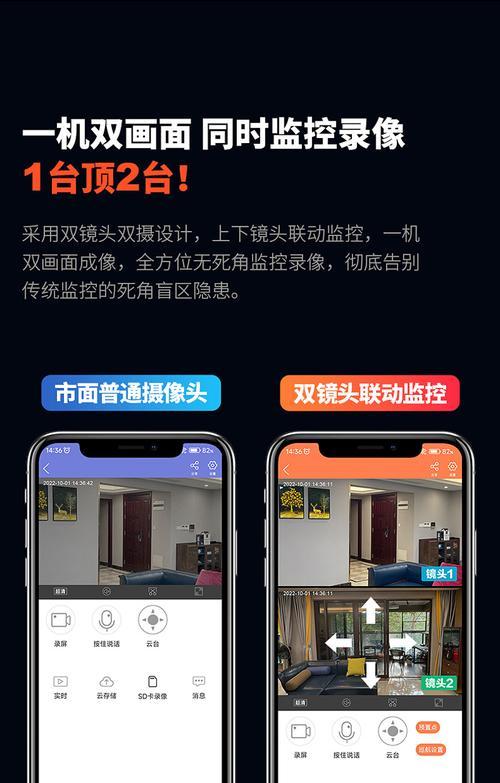
3.连接无线摄像头至手机
3.1扫描二维码连接
大多数无线摄像头通过扫描二维码的方式快速连接。启动摄像头的App,通常在“添加设备”或“开始设置”选项中,会提供一个二维码供扫描。
打开手机摄像头,扫描摄像头背面或说明书上提供的二维码。
确保手机与无线摄像头处于同一无线网络下。
3.2手动连接
如果摄像头不支持二维码扫描,您可能需要手动设置无线网络。
在App中选择“添加设备”并选择相应的摄像头型号。
进入网络设置,选择摄像头所在网络的SSID(即无线网络名称)。
输入无线网络的密码,并等待摄像头连接到网络。
3.3查看和管理摄像头
一旦摄像头连接到您的无线网络,App将自动加载摄像头的实时视频流。
您可以查看实时画面、调整摄像头角度(如果支持)以及设置摄像头的录像和报警等功能。
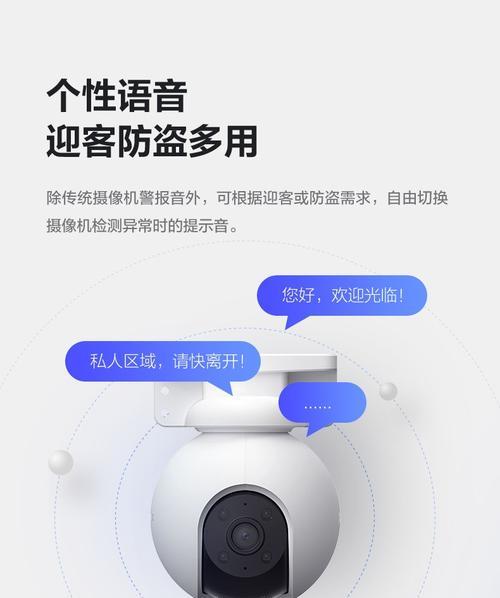
4.常见问题及解决方法
4.1连接不上怎么办?
确认摄像头和手机均连接到同一网络。
检查App是否为最新版本,必要时更新App。
重启摄像头和手机,重新尝试连接。
4.2如何切换无线网络?
在App中找到设备设置选项。
选择“更改网络”或类似选项,按照提示操作即可切换网络。
5.使用技巧
5.1安全设置
为避免隐私泄露,建议:
更改摄像头管理账户的默认密码。
定期检查摄像头的固件更新。
5.2便捷监控
通过手机远程监控可以随时随地查看家庭或办公室的情况:
利用App的推送通知功能,当摄像头捕捉到运动时及时得到提醒。
使用手机的远程观看功能,无论身在何处都能查看实时视频。
6.结语
通过上述步骤,您应该已经能够顺利完成无线摄像头与手机的连接。随着技术的发展,无线监控系统变得越来越智能,功能也越来越丰富。确保您的设备安全、稳定运行,并定期检查与更新,将能够更好地保护您和您家人的安全。未来,随着物联网(IoT)技术的不断进步,我们期待看到更多高效、便捷的智能家居监控解决方案。
版权声明:本文内容由互联网用户自发贡献,该文观点仅代表作者本人。本站仅提供信息存储空间服务,不拥有所有权,不承担相关法律责任。如发现本站有涉嫌抄袭侵权/违法违规的内容, 请发送邮件至 3561739510@qq.com 举报,一经查实,本站将立刻删除。
下一篇:单反相机如何选择合适的拍摄主体?